Hogyan bővítheti ki a képernyőt a TV-n
Előfordul, hogy a képernyőn megjelenő képnek hibái vannak, néha túlságosan tömörítve, néha megnyúlva. Néha a keretek nagyon kicsik, és néha egyszerűen nem férnek el a monitoron. Ennek a hiányosságnak megvannak az okai.
A cikk tartalma
Lépésről lépésre a TV-képernyő kibontásához
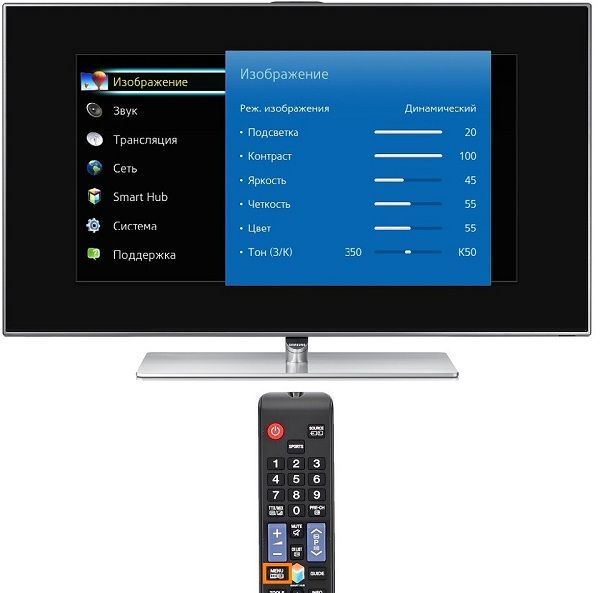 Ha problémák vannak a képpel, az azt jelenti, hogy az alapértelmezett formátum nincs beállítva. A keret méretének programozásához kattintson az „Alapértelmezett” gombra. Vagy manuálisan is beállíthatja az összes paramétert (magasság és szélesség). Ehhez a következő lépéseket kell végrehajtania:
Ha problémák vannak a képpel, az azt jelenti, hogy az alapértelmezett formátum nincs beállítva. A keret méretének programozásához kattintson az „Alapértelmezett” gombra. Vagy manuálisan is beállíthatja az összes paramétert (magasság és szélesség). Ehhez a következő lépéseket kell végrehajtania:
- lépjen a Menübe;
- kattintson a „Kép” gombra;
- keresse meg a „Képméret” pontot (állítsa be a kívánt méreteket).
Hogyan lehet nagyítani a képernyőt a TV-n? Vagy más műveletsor is elvégezhető, ha modellezésre van szükség:
- Keresse meg a „Formátum” elemet a TV távirányítóján.
- Válassza ki a megfelelő formátumot, vagy ellenőrizze a „Beállítások” lehetőséget. Kattintson a „Képformátum” gombra. Tudnia kell, hogy USB-ről vagy Smart TV-ről való megtekintés itt nem lesz elérhető.
- Válassza az „Autofill” gombot (kitöltés funkció. Itt a keretek nagyításra kerülnek, a feliratok láthatóak. A torzítás lehetősége minimális, a szegélyek feketévé válhatnak).
- Vagy válasszon másik módot: „Képernyőhöz igazítás” (számítógépes bemenetre nem alkalmas. Itt fekete keretek láthatók. A skála automatikusan növekszik).
- „Automatikus méretezés” opció (a fekete mezők a kerethatárok mentén jelennek meg).
- Kattintson a „Super-Zoom” gombra, ha szükséges (a kép a teljes monitort elfoglalja, 3x4. Teljes képernyős mód).
- Választható a "Nyújtás" funkció (a célnak megfelelően a magasság vagy a szélesség nyújtható vagy összenyomható. Nincsenek fekete mezők).
- Ha a „Shift” opciót választja, egy kereteltolást kap.
- Képarány funkció (16:9 szélesvásznú módra nagyítja a képet).
- Kattintson a „Széles képernyő” gombra (a keret 16:9-re lesz nyújtva).
- Válassza az „Unscaled” opciót (az eredeti képet kapja meg).
HD vagy PC szakértői módban sötét mezők jelenhetnek meg a széleken.
Van különbség a különböző márkájú tévék képernyőfelbontásában?
 A képbővítési lehetőségek tekintetében nincs különösebb különbség a különböző márkájú tévék között. De egyes modellek több funkcióval is rendelkezhetnek. Például a Sony valamivel több lehetőséget kínál, mint a Phillips és a Samsung márkák.
A képbővítési lehetőségek tekintetében nincs különösebb különbség a különböző márkájú tévék között. De egyes modellek több funkcióval is rendelkezhetnek. Például a Sony valamivel több lehetőséget kínál, mint a Phillips és a Samsung márkák.
Ez a gyártás évétől is függ. Bármely márka újabb modellje mindig fejlesztésre kerül, így a funkcionalitása több lehetőséget kínál, mint egy elavult eszköz. Általános szabály, hogy minden gyártó betartja a szabványos opciókat.
A set-top box képarányának megváltoztatása
 Hogyan lehet kiterjeszteni a képernyőt a TV-n? A keretformátumot a set-top boxon keresztül is beprogramozhatja. Ehhez lépjen a menübe, válassza a „Beállítások” lehetőséget, keresse meg a „Képernyő” elemet. Itt vannak a következő lehetőségek:
Hogyan lehet kiterjeszteni a képernyőt a TV-n? A keretformátumot a set-top boxon keresztül is beprogramozhatja. Ehhez lépjen a menübe, válassza a „Beállítások” lehetőséget, keresse meg a „Képernyő” elemet. Itt vannak a következő lehetőségek:
- képernyőfelbontás megváltoztatása (képernyőfelbontás);
- a monitor pozíciójának megváltoztatása (képernyő pozíciója);
- képernyő elforgatása;
- képernyővédő módosítása;
- HDR engedélyezése/letiltása.
A nézőn múlik, hogy milyen opciókat és eszközöket használ a monitor bővítéséhez. Ha valaki nem ismeri a távirányító működését, kérdezze meg barátait, ismerőseit vagy szomszédait. A webes forrásokon közzétett információk is hasznosak lehetnek.A szükséges ismeretek és bizonyos készségek segítenek megbirkózni a televíziózás közben felmerülő problémákkal.





